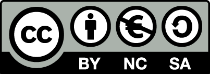- tous niveaux
- Ecole tous niveaux
- démarche pédagogique
- logiciel, didacticiel
- préparation pédagogique
- tutoriel
- enseignant
les lutins : entité collaborative avec Scratch ou mBlock
Le logiciel Scratch 2.0 est reconnu pour sa facilité de prise en main, sa simplicité d'utilisation, ses capacités d'interactions avec du matériel, son intérêt pédagogique transversal et ce dès l'âge de 8 ans. Mais il permet aussi de pouvoir collaborer entre enseignants, élèves.

La possibilité de partager des fichiers avec Scratch est possible en ligne mais il faut pour cela avoir un compte personnel.
Il y a une autre méthode qui va permettre de partager tout ou partie d'un programme est de sauvegarder en local des sprites ou lutins.
Il y a une autre méthode qui va permettre de partager tout ou partie d'un programme est de sauvegarder en local des sprites ou lutins.
Comment exporter un lutin, l'enregistrer en local ?
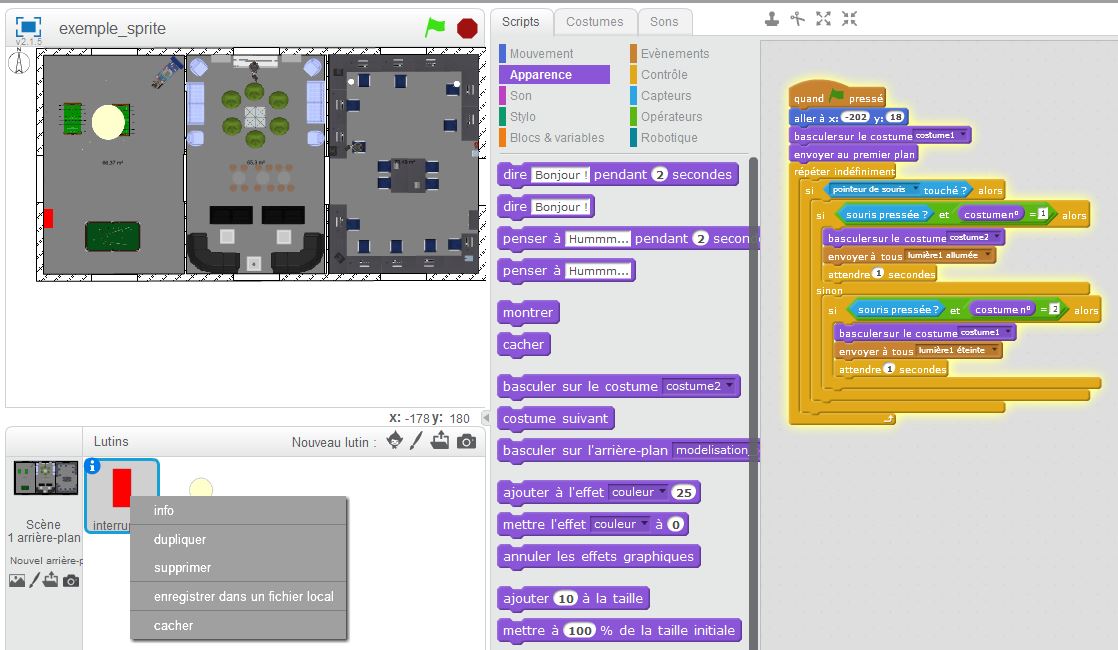
Faire un clic droit sur votre lutin puis "enregistrer dans un fichier local".
Votre lutin va s'enregistrer avec toutes les compléments : costumes, sons, scripts, etc. Vous obtenez un fichier avec l'extension '.sprite2'.
Mais si vous essayez de décompresser ce fichier (avec un logiciel comme 7zip), vous retrouverez toutes les composantes : images, sons, etc.
Comment importer un lutin, le récupérer ?
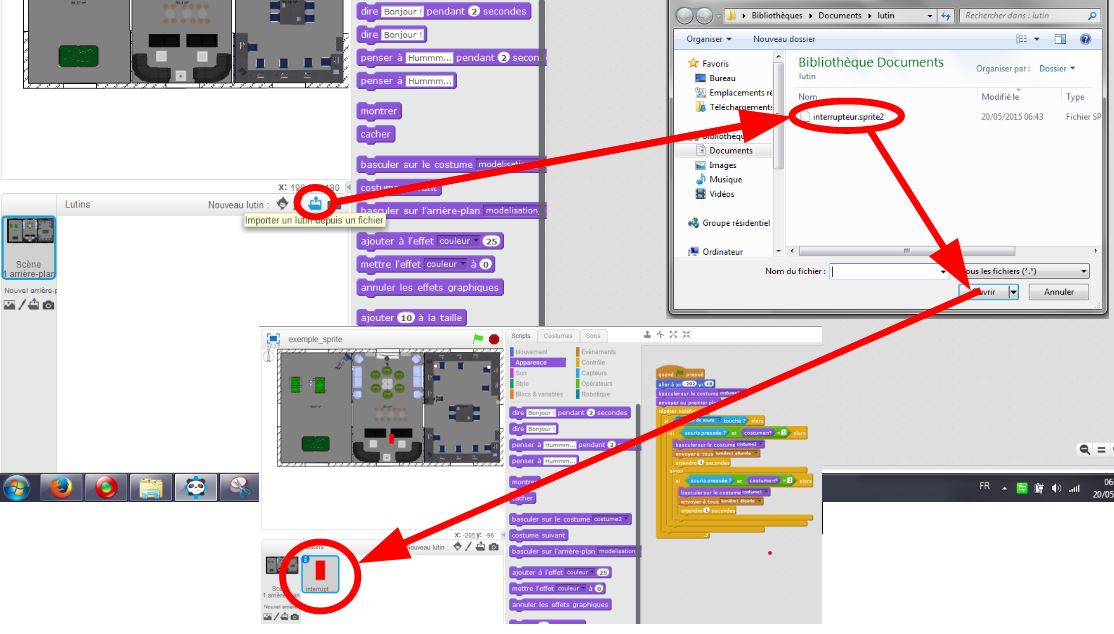
Cliquer sur l'icone "Importer un lutin depuis un fichier" puis sélectionner le fichier local du lutin, celui avec l'extension '.sprite2'.
Le lutin s'intègre dans votre programme Scratch avec tous ses compléments : le script, les sons, etc.
Intérêts pédagogiques d'enregistrer en local un lutin
- lors d'une synthèse d'un travail de programmation, l'enseignant peut ainsi récupérer les lutins des programmes des élèves.
- quand on enregistre en local un lutin, on récupère le dessin du lutin mais aussi son script associé.
- l'enseignant peut soumettre un programme de départ en proposant aux élèves d'importer un lutin, celui préparé par l'enseignant au préalable.
- les élèves peuvent s'échanger leurs lutins pour comparer, additionner, compléter leurs programmes dans un grand programme.
- favoriser la répartition des tâches dans un travail d'équipe : par exemple l'enseignant découpe les tâches, chaque élève de l'équipe travaille sur son (ses) lutin(s) pour parvenir à réaliser sa tâche, puis on les rassemble pour avoir un programme global car toutes les tâches sont exécutées en parallèle.
Mots clés :
Information(s) pédagogique(s)
Niveau :
tous niveaux, Ecole tous niveaux
Type pédagogique :
démarche pédagogique, logiciel, didacticiel, préparation pédagogique, tutoriel
Public visé :
enseignant
Référence aux programmes :
Pilotage par ordinateur.